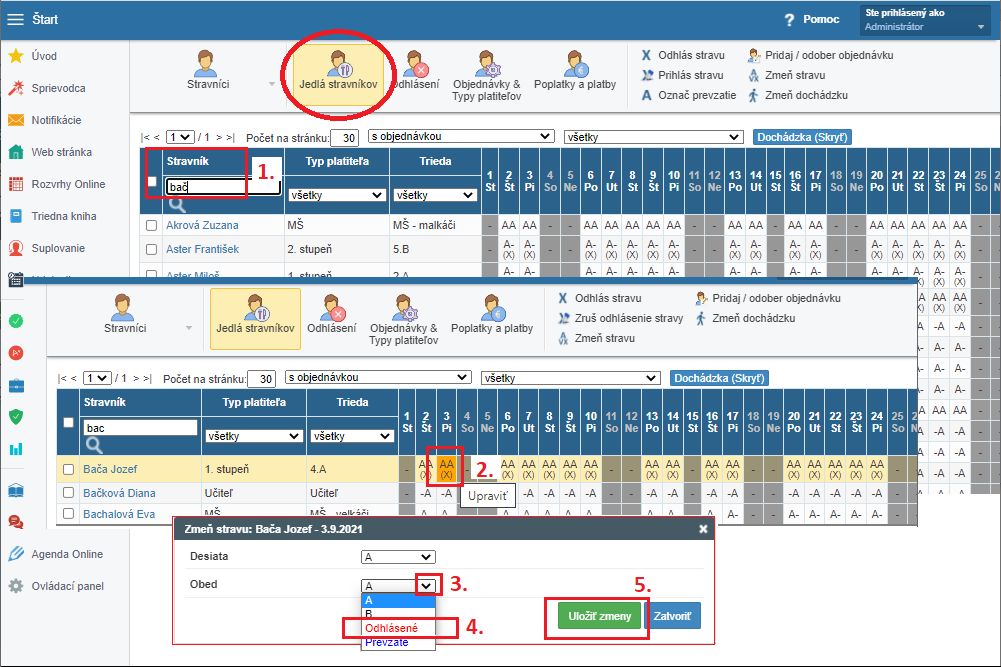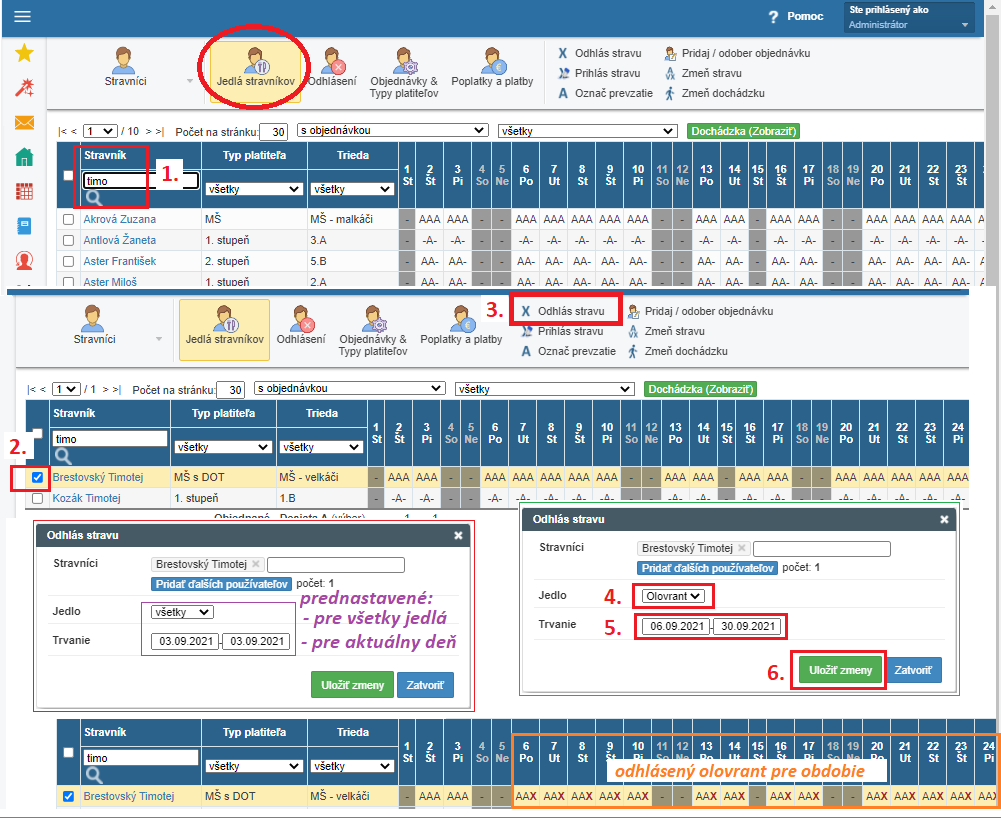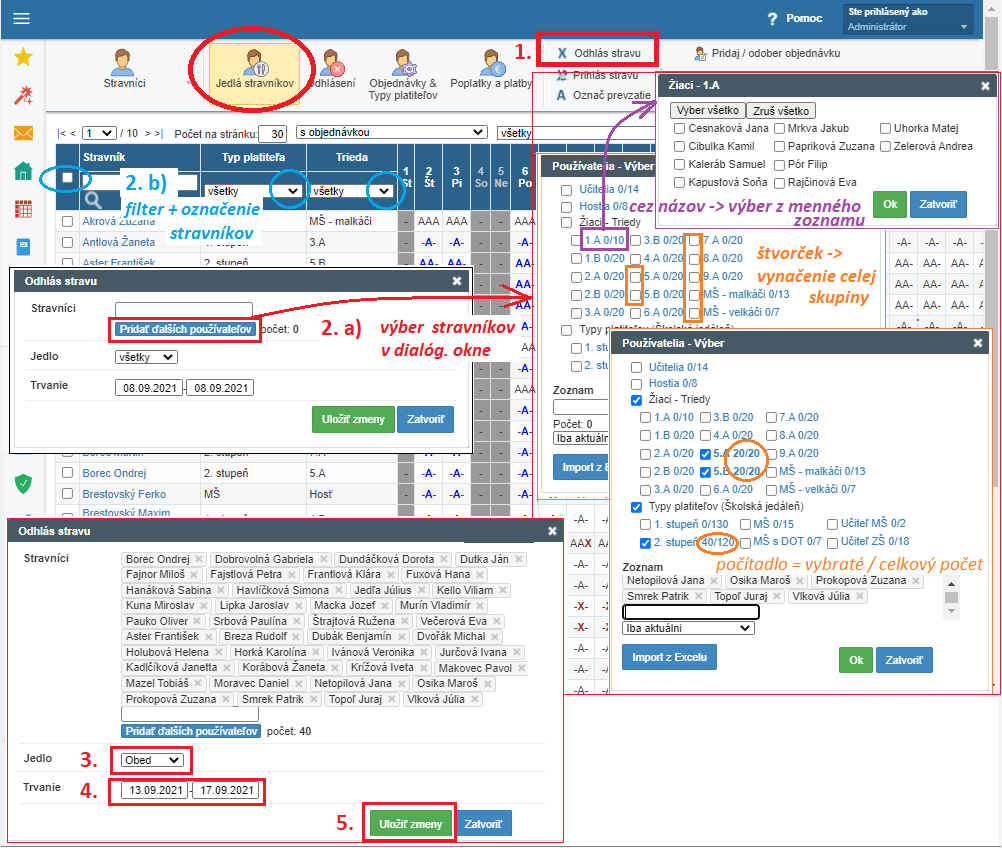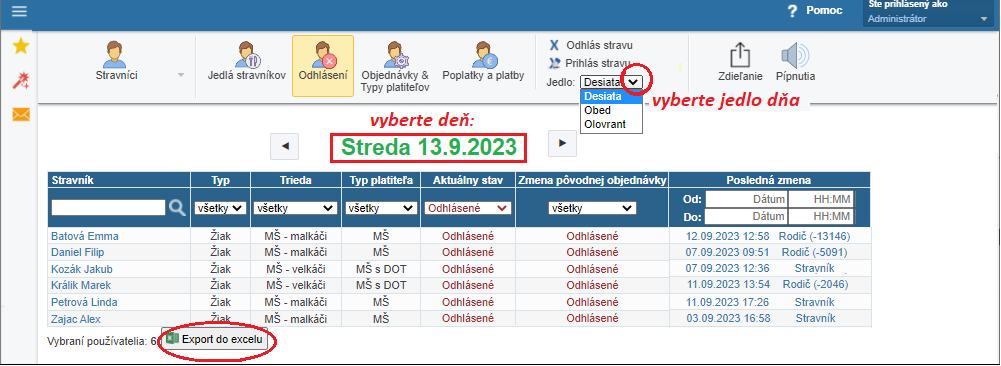Vedúca jedálne - ako manuálne odhlásiť / prihlásiť jedlo
Vedúca jedálne môže odhlasovať zo stravy aj manuálne - v časti 'Stravníci' -> 'Jedlá stravníkov'.
Odhlásiť môže:
--- individuálne jedného stravníka alebo viacerých naraz (napr. celú triedu ak idú na výlet)
--- na jeden deň alebo na dlhšie obdobie
INDIVIDUÁLNE - odhlásenie jedného stravníka
=> pre konkrétny dátum
1. vyhľadajte meno stravníka
2. v stĺpčeku pre dátum kliknite na písmenko objednávky
3. v dialógovom okne kliknite na šípku v políčku pri jedle, ktoré chcete odhlásiť
4. zvoľte 'Odhlásené'
5. zmeny uložte
** podobne môžete prihlásiť odhlásené jedlo (treba vybrať konkrétne menu) / zmeniť výber na iné menu (ak škola ponúka viacej) / zmeniť jedlo na prevzaté
=> pre dlhšie obdobie
1. vyhľadajte meno stravníka
2. označte stravníka = štvorček na začiatku riadku vľavo od mena
3. zvoľte tlačidlo 'Odhlás stravu' v hornom menu
4. v časti 'Jedlo' - vyberte jedlo dňa (desiata, obed, ...), ktoré chcete odhlásiť
5. 'Trvanie' - zadajte obdobie od - do
6. zmeny uložte
**pozn. môžete zvoliť najprv tlačidlo 'Odhlás stravu' a až v dialógovom okne vyberať stravníkov
HROMADNE - odhlásenie viacerých stravníkov naraz
=> pre konkrétny dátum aj pre dlhšie obdobie
1. treba použiť tlačidlo 'Odhlás stravu' v hornom menu
2. Stravníci - môžete ich vybrať dvoma spôsobmi:
a) v dialógovom okne
- cez modré tlačidlo 'Pridať ďalších používateľov'
---- jednotlivé mená môžete postupne vpisovať
---- alebo vyberať celé triedy / konkrétnych žiakov z tried
---- alebo vybrať celé skupiny stravníkov (v časti typ platiteľa)
b) ešte pred otvorením dialógového okna
- zakliknutím jednotlivých štvorčekov v riadku vľavo pri mene
- zakliknutím štvorčeka v hlavičke - ak ste si dali najprv nejaký filter (napr. na triedu či typ platiteľa)
* odhlasovať celú školu nemá zmysel -> ak sa nevarí, treba zadať dni mimo prevádzky v nastaveniach modulu
3. v časti 'Jedlo' - vyberte konkrétne jedlo dňa (prednastavené sú 'všetky')
4. v časti 'Trvanie' - zadajte obdobie 'od' - 'do'; pre odhlásenie na jeden deň zadajte do oboch kolóniek rovnaký dátum
5. zmeny uložte
PREHĽAD ODHLÁSENÝCH STRAVNÍKOV
- v časti 'Stravníci' -> 'Odhlásení'
* nachádzajú sa tu rovnaké tlačidlá pre hromadné odhlásenie / prihlásenie stravy
Pre podrobnejší popis pozrite - Prehľady - zoznam odhlásených stravníkov + kto a kedy ich odhlásil
ZRUŠENIE ODHLÁSENÉHO JEDLA
Ak ste sa pomýlili pri hromadnom odhlasovaní - napr. ste zadali nesprávne obdobie, krok späť nie je možné urobiť - ani ikonkou/šípkou v prehliadači, ani žiadnym tlačidlom v edupage.
Neriešte situáciu tak, že všetkým prihlásite jedlo ... skoro určite sú nejakí stravníci, čo si jedlo odhlásili sami ešte skôr a z iného dôvodu a chcú byť stále odhlásení. Po takejto "oprave" by boli chybne zasa takíto stravníci.
Pre nápravu mylného odhlásenia nám čo najskôr napíšte na jedalen@sc.sk - uveďte vašu edupage a dátum, ktorý potrebujete dať do pôvodného stavu.
PRIHLÁSENIE ODHLÁSENÉHO JEDLA
- podobne ako odhlásenie stravy -> v časti 'Jedlá stravníkov' v stĺpci pre konkrétny deň kliknúť na "X" a zvoliť menu A (resp. iné ak varíte viacej menu)
- treba použiť tlačidlo 'Prihlás stravu' v hornom menu -> nachádza sa v časti 'Jedlá stravníkov' aj v časti 'Odhlásení'
---> toto tlačidlo je možné použiť pre hromadné prihlásenie jedla aj vtedy, ak máte pre stravníkov preddefinované objednávky ako 'Odhlásené'
---> v prípade, že máte rôzne menu alebo rôzne výdajne, cez toto tlačidlo sa každému prihlási také menu (výdajňa), aké má daný typ platiteľa povolený (v nastaveniach v tabuľke na odhlasovanie, prihlasovanie)
Časté chyby a upozornenia
-> pre prázdniny neodhlasujte, ale nastavujte Dni mimo prevádzky - kedy jedáleň nevarí
-> ak má prázdniny iba časť stravníkov, odoberte im objednávky na dané obdobie- Ako zadať prázdniny iba pre žiakov ZŠ, počas ktorých jedáleň varí pre MŠ
-> ak sa niekto prestane stravovať alebo odíde zo školy - neodhlasujte mu jedlo na ďalšie obdobie, ale na karte stravníka mu nastavte reálny dátum konca objednávok
Stravník - individuálne ukončenie stravovania počas školského roka
-> ak sa niekto stravuje iba občas, je vhodnejšie na karte stravníka prednastaviť objednávku ako 'Odhlásené'
-> ak ku zmene stravovacích návykov dôjde počas roka, na karte stravníka pridajte najprv nové obdobie; neprepisujte prednastavenú objednávku pre celé obdobie (t.j. aj pre už uplynulé)
Ako nastaviť zmenu pre stravovacie návyky počas šk. roka
----------------------
Zoznam všetkých návodov pre modul Školská Jedáleň

 English
English  Deutsch
Deutsch  España
España  Francais
Francais  Polish
Polish  Russian
Russian  Čeština
Čeština  Greek
Greek  Lithuania
Lithuania  Romanian
Romanian  Arabic
Arabic  Português
Português  Indonesian
Indonesian  Croatian
Croatian  Serbia
Serbia  Farsi
Farsi  Hebrew
Hebrew  Mongolian
Mongolian  Bulgarian
Bulgarian  Georgia
Georgia  Azerbaijani
Azerbaijani  Thai
Thai  Turkish
Turkish  Magyar
Magyar